 |
 |
共有5223人关注过本帖树形打印复制链接主题:6、图片的加工 |
|---|
 知老 |
小大 1楼 博客 | 信息 | 搜索 | 邮箱 | 主页 | UC | |
  加好友 加好友  发短信 发短信

等级:五星会员 帖子:1498 积分:12514 威望:0 精华:21 注册:2008/5/19 10:27:00 |
6、图片的加工  Post By:2008/7/5 21:52:00 [只看该作者] Post By:2008/7/5 21:52:00 [只看该作者]
|
|

|
 知老 |
小大 2楼 博客 | 信息 | 搜索 | 邮箱 | 主页 | UC | |
  加好友 加好友  发短信 发短信

等级:五星会员 帖子:1498 积分:12514 威望:0 精华:21 注册:2008/5/19 10:27:00 |
续1  Post By:2008/7/5 21:57:00 [只看该作者] Post By:2008/7/5 21:57:00 [只看该作者]
|
|

|
 知老 |
小大 3楼 博客 | 信息 | 搜索 | 邮箱 | 主页 | UC | |
  加好友 加好友  发短信 发短信

等级:五星会员 帖子:1498 积分:12514 威望:0 精华:21 注册:2008/5/19 10:27:00 |
续2  Post By:2008/7/5 22:04:00 [只看该作者] Post By:2008/7/5 22:04:00 [只看该作者]
|
|

|
 知老 |
小大 4楼 博客 | 信息 | 搜索 | 邮箱 | 主页 | UC | |
  加好友 加好友  发短信 发短信

等级:五星会员 帖子:1498 积分:12514 威望:0 精华:21 注册:2008/5/19 10:27:00 |
续3  Post By:2008/7/5 22:10:00 [只看该作者] Post By:2008/7/5 22:10:00 [只看该作者]
|
|

|
 知老 |
小大 5楼 博客 | 信息 | 搜索 | 邮箱 | 主页 | UC |
  加好友 加好友  发短信 发短信

等级:五星会员 帖子:1498 积分:12514 威望:0 精华:21 注册:2008/5/19 10:27:00 |
续4  Post By:2008/7/5 22:17:00 [只看该作者] Post By:2008/7/5 22:17:00 [只看该作者]
|

|
 腊梅 |
小大 6楼 博客 | 信息 | 搜索 | 邮箱 | 主页 | UC | |
  加好友 加好友  发短信 发短信

 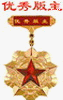
等级:版主 帖子:6034 积分:32773 威望:0 精华:11 注册:2008/6/12 14:52:00 |
 Post By:2008/7/8 16:23:00 [只看该作者] Post By:2008/7/8 16:23:00 [只看该作者]
|
|

|
 闯北走南 |
小大 7楼 博客 | 信息 | 搜索 | 邮箱 | 主页 | UC | |
  加好友 加好友  发短信 发短信

等级:五星会员 帖子:6820 积分:36451 威望:0 精华:8 注册:2008/5/15 8:37:00 |
 Post By:2008/7/8 19:37:00 [只看该作者] Post By:2008/7/8 19:37:00 [只看该作者]
|
|

|
 荆楚逸夫 |
小大 8楼 博客 | 信息 | 搜索 | 邮箱 | 主页 | UC |
 加好友 加好友  发短信 发短信

等级:一星会员 帖子:9 积分:116 威望:0 精华:0 注册:2008/9/21 14:02:00 |
我又学了一招  Post By:2008/9/22 10:39:00 [只看该作者] Post By:2008/9/22 10:39:00 [只看该作者]
用户已被锁定 |

|
 内蒙五原 |
小大 9楼 博客 | 信息 | 搜索 | 邮箱 | 主页 | UC | |
  加好友 加好友  发短信 发短信

等级:五星会员 帖子:3566 积分:23200 威望:0 精华:15 注册:2008/9/6 16:13:00 |
 Post By:2008/10/7 23:06:00 [只看该作者] Post By:2008/10/7 23:06:00 [只看该作者]
|
|

|
 内蒙五原 |
小大 10楼 博客 | 信息 | 搜索 | 邮箱 | 主页 | UC | |
  加好友 加好友  发短信 发短信

等级:五星会员 帖子:3566 积分:23200 威望:0 精华:15 注册:2008/9/6 16:13:00 |
 Post By:2008/10/7 23:08:00 [只看该作者] Post By:2008/10/7 23:08:00 [只看该作者]
|
|

|